Ponastavitev televizorja Samsung: kaj morate vedeti
Kaj je treba vedeti
- Popolna ponastavitev: Pojdi na Nastavitve > Podpora > Samodiagnoza > Ponastaviti. To ne vpliva na omrežne nastavitve.
- Ponastavitev slike ali zvoka: Nastavitve > Slika oz Zvok ikona > Strokovne nastavitve > Ponastavi sliko oz Zvok.
- Ponastavitev Smart Hub: Nastavitve > Podpora > Samodiagnoza > Ponastavite Smart Hub.
V tem članku je razloženo, kako ponastaviti nastavitve slike, zvoka, SmartHub in omrežne povezave na televizorjih Samsung. Tudi vključena so navodila za popolno ponastavitev, kako ponastaviti prek oddaljenega upravljanja in kako ponastaviti nepametni Samsung televizorji.
Ponastavi nastavitve slike
Ta možnost ponastavi vaše barve, svetlost, kontrast in druge nastavitve, povezane s sliko, nazaj na tovarniške privzete nastavitve. To pride prav, če ste ročno prilagodili sliko, vendar vam rezultat ni všeč in ne morete vrniti nastavitev na prvotno mesto. Ponastavitev nastavitev slike ne spremeni nobenih drugih nastavitev televizorja.
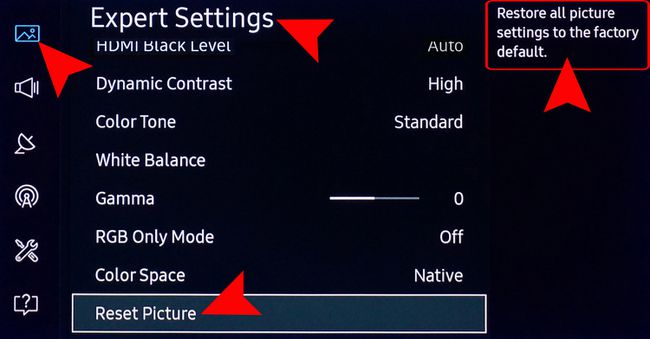
Če želite sliko ponastaviti, izberite Nastavitve > Nastavitve slike ikona > Strokovne nastavitve > Ponastavi sliko.
Ponastavi nastavitve zvoka
Ta možnost ponastavi vaše nastavitve, povezane z zvokom, kot so ravnovesje, nastavitve izenačevalnika, vrsta namestitve televizorja (stena/stojalo), avdio format HDMI, Zakasnitev zvoka, in Samodejna glasnost se vrne na tovarniške nastavitve.
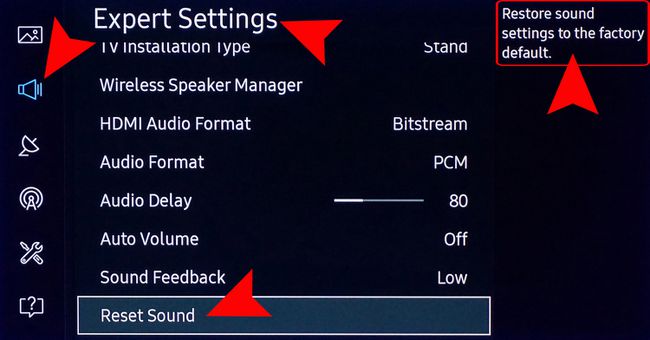
Tako kot pri nastavitvah slike, če ste ročno prilagodili nastavitve zvoka, vendar vam rezultat ni všeč, vas bo možnost Ponastavi zvok vrnila na prvotne nastavitve zvoka televizorja. Ponastavitev nastavitev zvoka ne spremeni nobenih drugih nastavitev televizorja.
Če želite ponastaviti nastavitve zvoka, izberite Nastavitve > Nastavitve zvoka ikona > Strokovne nastavitve > Ponastavi zvok.
Ponastavite nastavitve Smart Hub in računa Samsung
Če imate Samsung Smart TV, ponastavitev Smart Hub vrne te nastavitve na tovarniške privzete vrednosti in izbriše vse informacije, povezane z vašim računom Samsung. Po ponastavitvi Smart Hub boste morali znova povezati svoj račun s katero koli storitvijo in ponovno vzpostaviti pogodbe o storitvah Smart Hub.
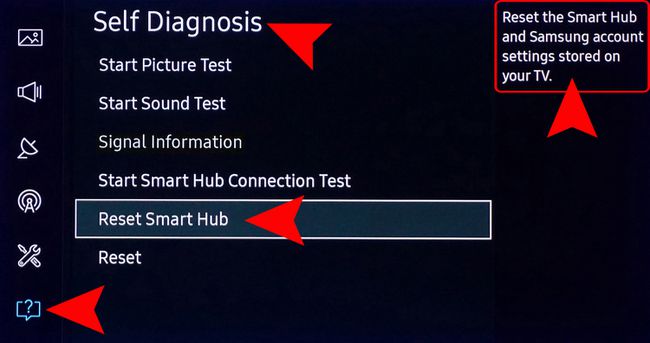
Čeprav se vnaprej naložene aplikacije za pretakanje ohranijo, boste morali vse aplikacije, ki ste jih predhodno dodali v izbiro za ogled Moje aplikacije, prenesti in namestiti znova.
Če želite ponastaviti nastavitve Smart Hub, pojdite na Nastavitve > Podpora > Samodiagnoza > Ponastavite Smart Hub.
Popolna ponastavitev
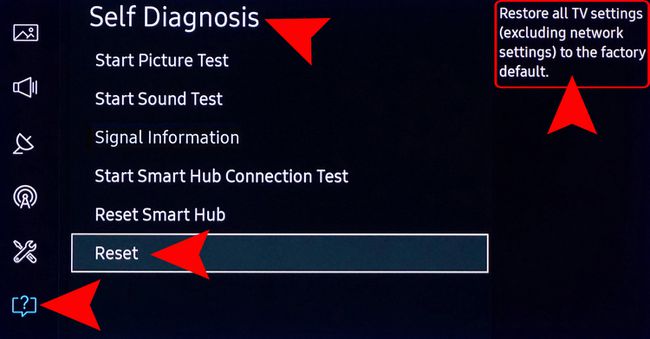
Najbolj obsežna možnost ponastavitve, ki jo lahko naredite, je popolna ponastavitev televizorja. Ko se sproži, se vse slike, zvok, pametno zvezdišče in druge operativne funkcije, kot so vsi shranjeni oddajni kanali, ponastavijo na privzete nastavitve.
Če želite izvesti popolno ponastavitev, pojdite na Nastavitve > Podpora > Samodiagnoza > Ponastaviti.
Popolna ponastavitev ne vpliva na omrežne nastavitve.
Ponastavite omrežno povezavo
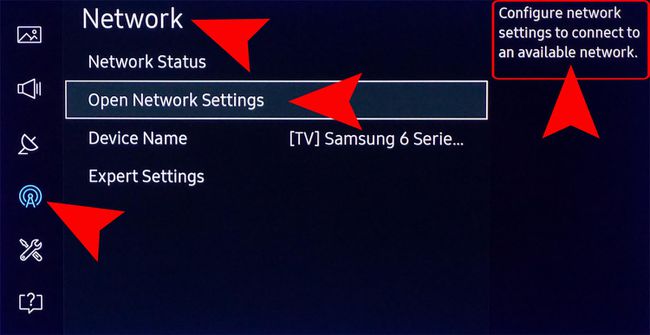
Če imate težave z omrežjem ali internetno povezavo, na žalost ni možnosti ponastavitve. Če vaša omrežna povezava ne uspe pravilno pretakati videa in če se z omrežjem povezujete prek Wi-Fi, poskusite z žično povezavo Ethernet, če je mogoče; pogosto je bolj stabilen za pretakanje videa.
Če vaš splošni dostop do interneta ne deluje prek Wi-Fi ali Etherneta ali če vaš televizor prikazuje kakršne koli kode napak omrežja (npr. koda 012 pomeni, da se vaš televizor ne povezuje s strežniki Netflix) poskusite z nastavitvami omrežja televizorja, da znova vzpostavite povezavo in preverite, ali je to deluje.
Če ne morete vzpostaviti stabilne omrežne/internetne povezave z uporabo navedenih metod, se obrnite na svojega ponudnika internetnih storitev, preden se obrnete na podporo Samsung.
Če se povezujete z omrežjem/internetom prek Etherneta: Pojdi do Nastavitve > Odprite omrežne nastavitve > Žično in počakajte na potrditev, da je povezava zavarovana.
Če se povezujete z omrežjem/internetom prek Wi-Fi: Pojdi do Nastavitve > Odprite omrežne nastavitve > Brezžično in sledite pozivom za vnos informacij o omrežju (izberite omrežje, vnesite omrežno geslo ali ključ itd.).
Ponastavite TV prek daljinskega upravljanja
Poleg možnosti, ki jih morate sami ponastaviti televizor, lahko tudi Samsung preveri vaš televizor in izvede vse funkcije ponastavitve na daljavo. Z drugimi besedami, naj Samsung prevzame nadzor nad vašim televizorjem.
Ta možnost deluje samo s pametnimi televizorji Samsung, povezanimi z internetom.
Pokličite Samsung Tech servis in prosite za podporo na daljavo. Prepričajte se, da imate pripravljen model, serijsko številko in, če je mogoče, različico programske opreme televizorja. Zastopnik vam bo postavil tudi dodatna vprašanja o morebitni težavi.
-
Odprite Podpora meni na televizorju in izberite Upravljanje na daljavo.
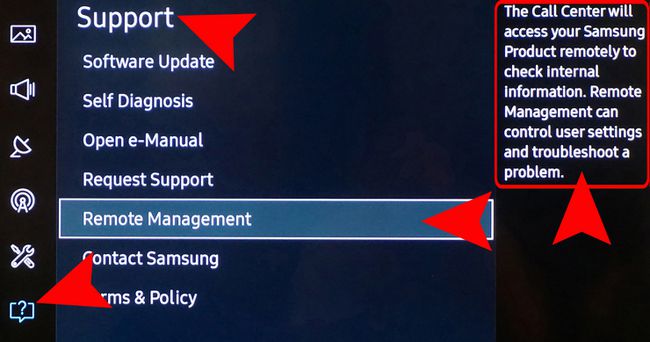
Preberite storitvene pogodbe in vnesite svoje Številka PIN računa Samsung. Če nimate PIN, vnesite 0s.
-
Ko bo servisni agent Samsung lahko prevzel nadzor nad vašim televizorjem, bo naredil eno ali več od naslednjega:
- Diagnoza televizorja.
- Prilagodite nastavitve slike, zvoka in/ali pametnega zvezdišča televizorja.
- Zaženite ponastavitev na tovarniške nastavitve.
- Namestite vse potrebne posodobitve programske/vdelane programske opreme.
- Zagotovite dodatne napotke o tem, ali je potrebna storitev na kraju samem ali storitev prevoza.
Možnosti ponastavitve za ne-pametne televizorje Samsung
Če imate ne-pametni televizor ali starejši predpametni televizor Samsung, lahko nastavitve slike in zvoka ponastavite s podobnim zaslonski meni kot Smart TV, vendar ni možnosti Smart Hub ali Remote Management, saj televizor nima interneta zmogljivosti.
Če je na voljo možnost Popolna ponastavitev, bo televizor povrnil nastavitve slike in zvoka, nastavitve menija kanalov, nastavitve ure in časovnika ter druge nastavitve, ki jih je uporabnik morda spremenil. Glede na letnik modela se lahko postavitev zaslonskega menija razlikuje, zato, če niste prepričani, kako dostopati do možnosti ponastavitve, si oglejte uporabniški priročnik za vaš Samsung TV.
Spodnja črta
Možnosti ponastavitve, ki jih ponuja Samsung za svoje televizorje, so morda točno tisto, kar potrebujete, da bo vse spet delovalo. Vendar, preden sami začnete kakršno koli ponastavitev ali izkoristite možnost oddaljenega upravljanja, preverite naslednje:
- Prepričajte se, da so fizične povezave pravilne in trdno pritrjene.
- Če imate Samsung Smart TV, preverite svojo omrežno/internetno povezavo.
- Prepričajte se, da ste namestili najnovejšo različico vdelana programska oprema posodobitev za vaš TV.
- Če se vaš televizor ne odziva na daljinski upravljalnik, zamenjajte baterije in preverite, ali spet deluje s televizorjem.
Odklop televizorja iz napajanja ne ponastavi televizorja, ampak ga samo izklopi. Če televizor ponovno priključite, se bo znova zagnal, kot da ste ga izklopili in vklopili prek daljinskega upravljalnika. Ponastavitev se izvede prek menija z nastavitvami.
